- Muallif Abigail Brown [email protected].
- Public 2023-12-17 07:04.
- Oxirgi o'zgartirilgan 2025-01-24 12:28.
Loyihalar, topshiriqlar va vazifalar roʻyxatidan xabardor boʻlish uchun iOS Eslatmalar ilovasidan foydalaning. Qo'shimcha qulaylik uchun Siri oddiy ovozli buyruq bilan istalgan ro'yxatingizga yangi eslatmalar qo'shishi mumkin, ammo siz ro'yxatlarni qo'lda yaratishingiz, boshqarishingiz va ko'rsatishingiz mumkin. Eslatmalar ilovasidan qanday foydalanishni oʻrganing, jumladan iOS 12 yoki undan keyingi versiyalari oʻrnatilgan iPhone yoki iPad yordamida Siri bilan yoki Sirisiz roʻyxat va eslatmalarni yaratish.
IPhone-da eslatmalarni qanday o'rnatish kerak
Eslatmalar ilovasida ikkita format mavjud: eslatmalar va roʻyxatlar. iPhone’da yangi Eslatma yaratish uchun:
- Eslatmalar ilovasini oching va pastki chap burchakdagi Yangi eslatma ni tanlang.
- New Reminder ekranida eslatma uchun sarlavha va tegishli eslatmalarni kiriting.
-
Eslatmani avvalgidek oʻrnatish uchun Qoʻshish tugmasini tanlashingiz mumkin, lekin eslatma moʻljallanganidek ishlashi uchun sana va vaqt maʼlumotlarini qoʻshishingiz kerak boʻladi. Ixtiyoriy sana, vaqt va joylashuv sozlamalarini tanlash uchun Tafsilotlar ni tanlang.

Image - Ixtiyoriy: Sana slayderini On holatiga oʻtkazing. Keyin eslatma uchun sanani belgilang va eslatmani takrorlashni tanlang.
-
Ixtiyoriy: Vaqt slayderini On holatiga oʻtkazing va oldingi bosqichda koʻrsatilgan sanadagi eslatma vaqtini tanlang..
-
Ixtiyoriy: Joylashuv slayderini On holatiga oʻtkazing. Eslatmalar ilovasi GPS funksiyasidan foydalanib, siz koʻrsatilgan manzilga qachon kelishingiz yoki joʻnab ketishingizni bilib, eslatmani ishga tushiradi. Joyni tanlashda uy, ish yoki boshqa maxsus manzilni tanlang.

Image - Ixtiyoriy: Priority ni tanlang va Yo'q, Past, Oʻrta yoki Yuqori Birlamchi parametr Yoʻq Eslatmalar ilovasi roʻyxatdagi elementlarni ustuvorligiga qarab qayta saralamaydi.. U faqat har bir element bilan bogʻliq ustuvorlikni koʻrsatadi.
- Eslatmani saqlash uchun Qoʻshish ni tanlang.
Eslatmalar ilovasi yordamida roʻyxatni qanday yaratish mumkin
Eslatmalar ilovasida interaktiv roʻyxat yaratish eslatma yaratishga oʻxshaydi.
Siri-dan foydalanganda roʻyxatlarga yozuvlar qoʻshishingiz mumkin, lekin siz ushbu roʻyxatlarni Eslatmalar ilovasidan tashqarida koʻra olmaysiz, boshqara olmaysiz yoki baham koʻra olmaysiz. Bu vazifalar Eslatmalar ilovasida bajariladi.
- Eslatmalar ilovasini oching va pastki oʻng burchakdagi Roʻyxat qoʻshish ni tanlang.
- Yangi roʻyxat maydoniga roʻyxat sarlavhasini kiriting. Masalan, Baqqollik roʻyxati yoki To-do list deb yozing.
- Rangni belgilash yoki roʻyxatni rang bilan bogʻlash uchun rangli nuqta ustiga bosing.
-
Boʻsh roʻyxatni saqlash uchun Bajarildi ni tanlang.

Image - Roʻyxatni qayta oching (Mening roʻyxatlarim ostida) va element qoʻshish uchun qora boʻshliqning istalgan joyiga bosing. Yoki, pastki o‘ng burchakdagi Yangi eslatma ni tanlang.
-
Roʻyxat bandini kiriting. Element uchun eslatma o'rnatish uchun taqvim belgisini yoki joylashuvni belgilash uchun strelka belgisini tanlang. Qoʻshimcha elementlar qoʻshish uchun takrorlang.

Image - Element qoʻshishni tugatgandan soʻng Bajarildi ni tanlang.
- Roʻyxat nomi va koʻrinishini oʻzgartirish, tartibni oʻzgartirish, tugallangan elementni koʻrsatish yoki yashirish uchun yuqori oʻng burchakdagi (uch nuqta) Tahrirlash menyusini tanlang, yoki roʻyxatni oʻchirib tashlang.
-
Biror narsani tugatganingizda, elementning chap tomonidagi doiraga teging.
Alohida roʻyxat bandini oʻchirish uchun roʻyxat boʻylab oʻngdan chapga suring va Oʻchirish ga teging.
-
Eslatmalar asosiy menyusiga qaytish uchun Roʻyxatlar ni tanlang.

Image
Standart roʻyxat belgilash uchun iPhone’da Settings ni ishga tushiring, pastga aylantiring va Reminders > Default ni tanlang.roʻyxati, keyin uni standart sifatida belgilash uchun roʻyxatni tanlang.
Siri-ni iPhone-da qanday yoqish mumkin
Siri-ni Eslatmalar ilovasi bilan ishlatishdan oldin iPhone-da Siri-ni faollashtiring. Mana:
- iPhone bosh ekranida Sozlamalar ilovasiga oʻting, pastga aylantiring va Siri va Qidiruv-ni tanlang.
-
Siri-ga kirish uchun ikkita (yoki ikkala) variantdan birini tanlang:
- "Salom Siri"ni tinglash slayderini Yonik (yashil) holatiga oʻtkazing.
- Siri uchun Bosh sahifani bosing slayderini On (yashil) holatiga oʻtkazing.
-
Tasdiqlash uchun Siri-ni yoqish ni tanlang.

Image - Agar buni hali qilmagan boʻlsangiz, boshlash uchun sozlash jarayonini davom ettiring.
Siri-ni Eslatmalar ilovasi bilan ishlating
Eslatmalar ilovasi yordamida eslatma yaratishning eng oson yoʻli Siri-ni faollashtirish va buyruqni “Menga eslatish” yoki “Eslatmani oʻrnatish. Bu Siri-ga Reminders ilovasida eslatma yaratish uchun Calendar ilovasidagi uchrashuv yoki ilovasidagi eslatmani ogohlantiradi Notes ilovasi. Keyin eslatma yoki roʻyxat elementi mazmunini ayting.
Bu yerda bir nechta misollar:
- Vaqt va sanani eslatuvchi element bilan bogʻlash uchun “Menga seshanba kuni soat 15:00 da moy almashtirilishini eslating” deb ayting. yoki "7-iyul, soat 15:00 da moy almashtirilishini eslatish"
- Joylashuvni eslatma bilan bogʻlash uchun “Uyga qaytganimda itni boqishim kerakligini eslating” yoki “Ishga kelganimda uchinchi chorak prognozlarini muhokama qilish uchun Jon Doega qoʻngʻiroq qilishimni eslating” deb ayting.
- Manzil bilan bogʻliq eslatma oʻrnatish uchun: “Menga Main Street, 123-uy, Anytown, Nyu-York manziliga yetib kelganimda, paketimni olib ketishim eslatilsin.”
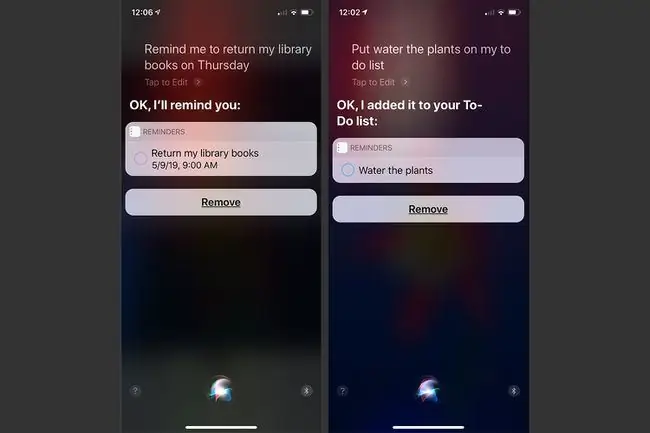
Siri qayerda yashayotganingizni va ishlayotganingizni tushunishi uchun joylashuv maʼlumotlaringiz Kontaktlar ilovasidagi kontakt yozuvingiz bilan bogʻlanishi kerak. Siri yordamida yangi eslatma yaratganingizda, agar siz Siri-ga yangi elementni boshqa roʻyxatga qoʻshishni buyurmaguningizcha, u Sozlamalar boʻlimida tayinlagan standart roʻyxatga kiradi. Agar siz “Shanba kuni qilinadigan ishlar roʻyxatiga xarid filtrlarini qoʻshish” kabi biror narsa desangiz, yozuv siz belgilagan roʻyxatda paydo boʻladi.
Eslatmalar ilovasidan qachon foydalanish kerak
Eslatmalar ilovasi interaktiv roʻyxat menejeriga oʻxshaydi. IPhone, iPad yoki Mac-da xohlaganingizcha alohida, maxsus nomli ro'yxatlar yarating. Har bir ro'yxatda har qanday shaxsiy vazifalar yoki narsalar mavjud. Har bir yozuvda ixtiyoriy sana va vaqt, joylashuv va u bilan bog'liq ustuvorlik darajasi, shuningdek erkin shakldagi eslatmalar bo'lishi mumkin. Roʻyxatdagi bandni tugatgandan soʻng, iPhone qurilmangizda bosish orqali uni qoʻlda yakunlangan deb belgilang.
Eslatmalar ilovasi Apple iCloud xizmati bilan birlashtirilgan. Undagi tarkibni yaratganingizda yoki boshqarganingizda, u iCloud hisobingizga ulangan mos keluvchi kompyuterlar va mobil qurilmalar bilan sinxronlanadi. Natijada, ro'yxatlaringiz va eslatmalaringizdan qachon va qayerda kerak bo'lsa, internetga ulangan qurilmangiz bo'lsa, ularga kirish mumkin bo'ladi.
Tashqaridami? Apple Watch’ingizdagi raqamli tojni bosing va Siri’ga oziq-ovqat ro‘yxatiga muzqaymoq qo‘shishni yoki vazifalar ro‘yxatiga “pastki tozalash”ni qo‘yishini ayting.
Eslatmalar roʻyxatini boshqarish
Eslatmalar ilovasida roʻyxatni koʻrish yoki boshqarishda barcha roʻyxatlarni oʻz ichiga olgan asosiy menyuni ochish uchun ekranning pastki qismiga teging. Bu yerdan ilovada yaratgan har bir roʻyxatga kirishingiz yoki ularni boshqarishingiz mumkin.
Har bir roʻyxat oʻziga xos sarlavhaga ega va vizual maʼlumot uchun ranglar bilan kodlangan boʻlishi mumkin. Masalan, ishga oid roʻyxatlarga koʻk, shaxsiy roʻyxatlarga yashil, telefon qoʻngʻiroqlari roʻyxatiga sariq va shoshilinch roʻyxatlarga qizil rangni belgilang.
Roʻyxatni ochish uchun uning nomiga teging. Roʻyxatni oʻchirish uchun uni oching, Tahrirlash, soʻng Roʻyxatni oʻchirish ga teging. Roʻyxatlarni koʻrsatish tartibini oʻzgartirish uchun barmogʻingizni roʻyxat bandiga qoʻying va ushlab turing va uni yuqoriga yoki pastga torting.
IOS 14.5 dan boshlab siz eslatmalarni sarlavha, ustuvorlik, tugash sanasi yoki yaratilish sanasi, shuningdek eslatmalar roʻyxatini chop etishingiz mumkin.
Roʻyxatlarni boshqalarga ulashing
Eslatmalar barcha iOS mobil qurilmalaringiz, Mac va Windows uchun iCloud bilan ishlaydigan shaxsiy kompyuterlaringizda avtomatik sinxronlash uchun sozlanishi mumkin. Shuningdek, alohida roʻyxatlarni maʼlum odamlar bilan baham koʻrishingiz mumkin.
Roʻyxatni ulashishdan oldin roʻyxatni oching va roʻyxatni oʻzgartirish yoki elementlarni oʻchirish uchun Tahrirlash tugmasini bosing. Roʻyxatni ulashish uchun Odamlar qoʻshish ni tanlang. Roʻyxatni qanday baham koʻrishni tanlang, soʻng qabul qiluvchilaringizni tanlang.






